Google Sheets oferă diverse modalități de a elimina înregistrările duplicate din documentele tale. Poți opta pentru o funcție simplă integrată, un supliment dedicat sau chiar un script personalizat. Deși procesul nu este la fel de direct ca în Excel, Google Sheets vine cu mai multe opțiuni flexibile pentru a curăța datele de duplicate.
Actualizare: Acum poți utiliza instrumentul „Elimină duplicatele”, introdus recent în Google Sheets, pentru o abordare mai directă.
Eliminarea duplicatelor cu ajutorul funcției UNIQUE
Prima metodă pe care o vom explora se bazează pe funcția încorporată UNIQUE. Aceasta identifică toate valorile unice dintr-un set de date, eliminând orice element redundant.
Începe prin a deschide o foaie de calcul Google în browserul tău.
Apoi, selectează o celulă goală unde vrei să apară rezultatele. Tastează =UNIQUE și alege funcția sugerată din meniul care se deschide.
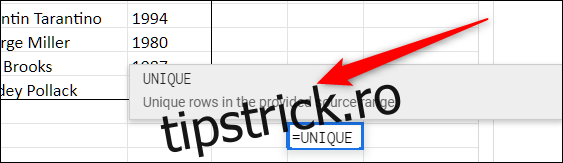
În continuare, poți fie să introduci manual intervalul de celule, fie să îl selectezi cu mouse-ul. După ce ai terminat, apasă Enter.
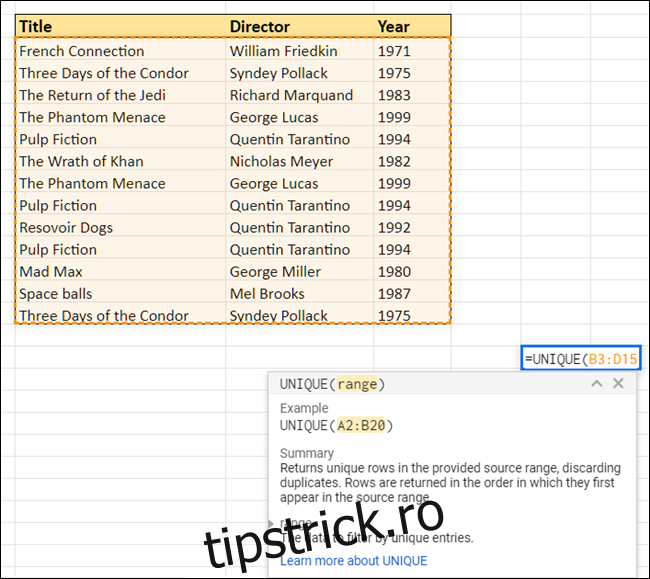
Google Sheets va selecta și afișa toate valorile unice în celula indicată.
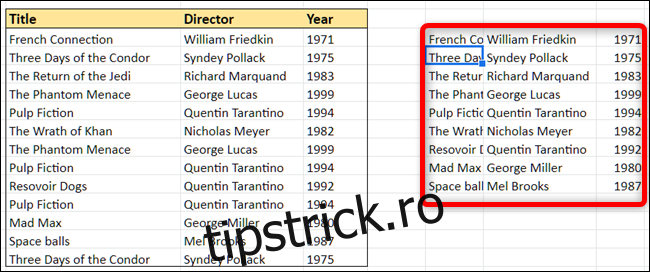
Dacă dorești să muți aceste date înapoi în foaia de calcul, este important să folosești „Lipire specială > Lipire numai valori”. Altfel, vei copia doar formula, nu și rezultatele.
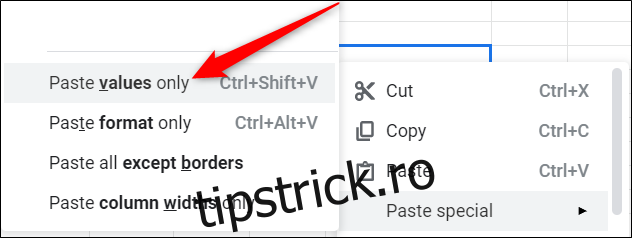 Eliminarea duplicatelor cu ajutorul unui supliment
Eliminarea duplicatelor cu ajutorul unui supliment
Pentru a doua metodă, vom utiliza un supliment pentru Google Sheets. Acestea funcționează ca extensii de browser, oferind funcționalități suplimentare în aplicațiile Google precum Documente, Foi de calcul și Prezentări.
Vom folosi suplimentul Remove Duplicates by AbleBits, care oferă o perioadă de încercare gratuită de 30 de zile. Abonamentele premium încep de la 59,60 USD pentru licență pe viață sau 33,60 USD anual.
Instalarea suplimentului
Deschide foaia de calcul Google, accesează meniul „Suplimente” și apoi „Obțineți suplimente”.
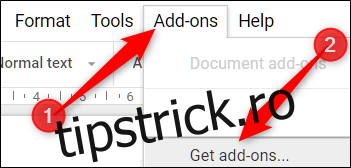
Caută „Duplicate” în bara de căutare și apasă butonul „Gratuit”.
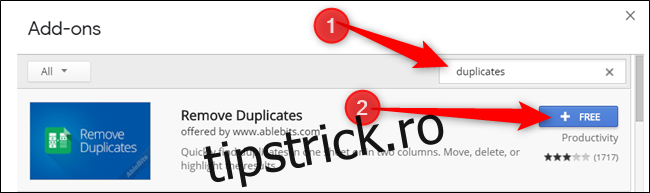
Selectează contul Google pe care dorești să-l folosești pentru instalarea suplimentului.
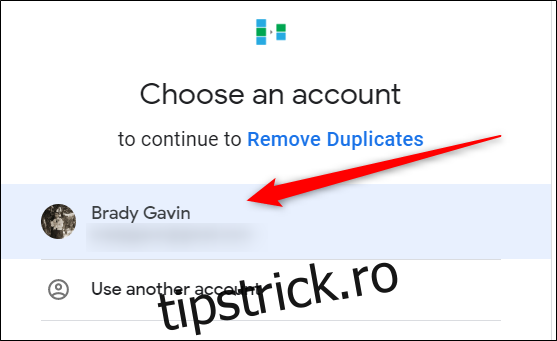
Suplimentele necesită permisiuni pentru a funcționa. Este esențial să înțelegi aceste permisiuni și să ai încredere în dezvoltator înainte de a instala orice supliment. Apasă „Permite” pentru a continua.
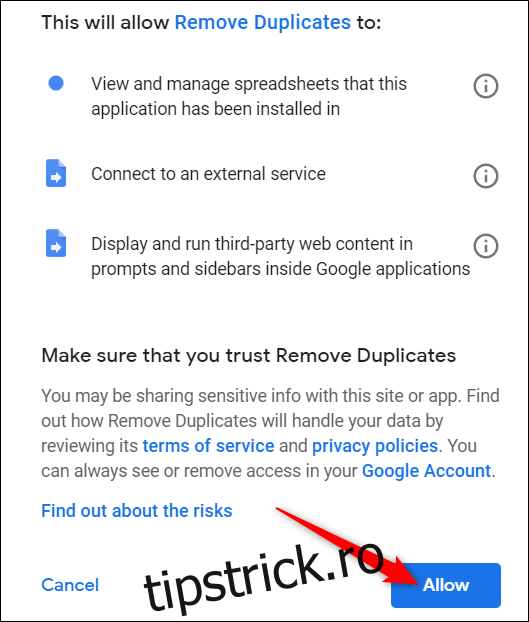
Utilizarea suplimentului
Cu Remove Duplicates, poți căuta duplicate într-o singură coloană sau în mai multe rânduri. Vom căuta duplicate în rânduri, dar procesul este similar pentru o singură coloană.
Selectează rândurile în care vrei să cauți duplicate. Apoi, accesează Suplimente > Remove Duplicates > Găsește rânduri duplicate sau unice.
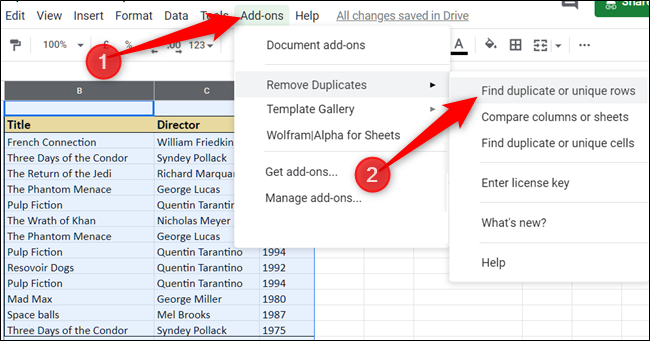
Asigură-te că intervalul afișat este corect și apasă „Următorul”.
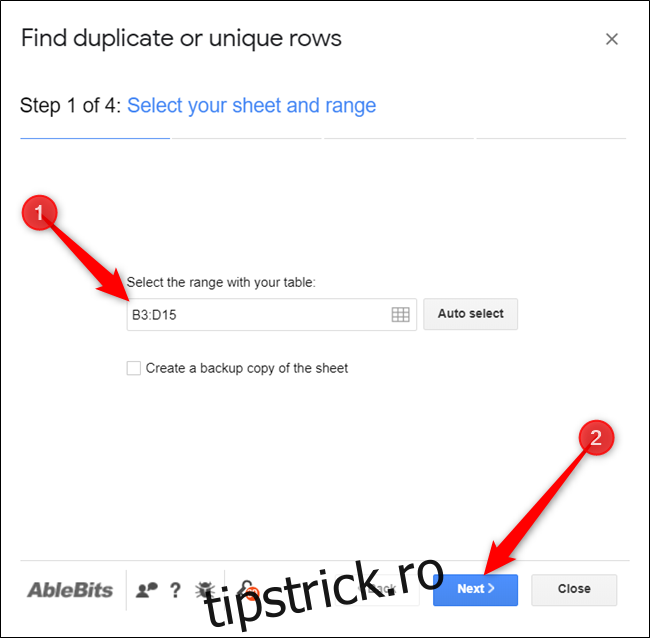
Alege tipul de date pe care vrei să le găsești. Selectează „Duplicate” și apasă „Următorul”.
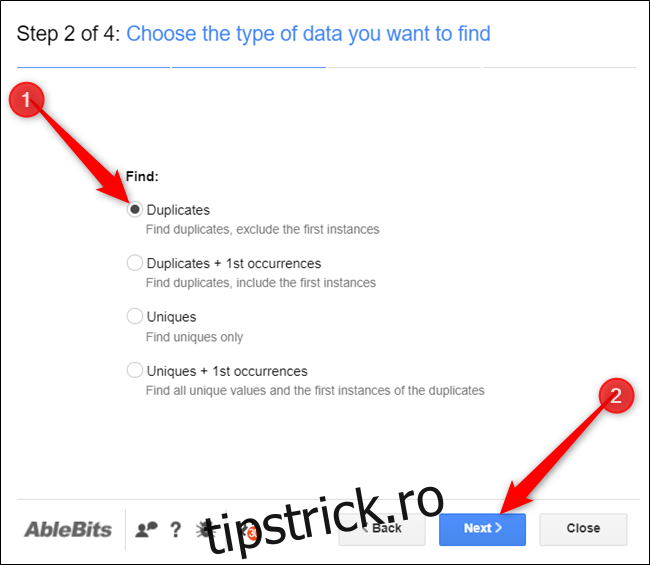
Specifică coloanele pe care suplimentul le va analiza. Dacă tabelul tău nu are antete, asigură-te că debifezi opțiunea „Tabelul meu are antete”, altfel primul rând va fi omis. Apasă „Următorul”.
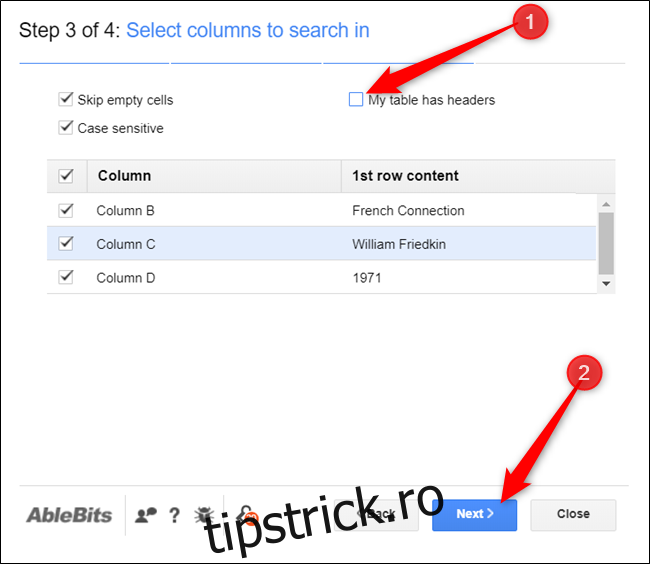
În final, alege ce va face suplimentul cu rezultatele și apasă „Finish”.
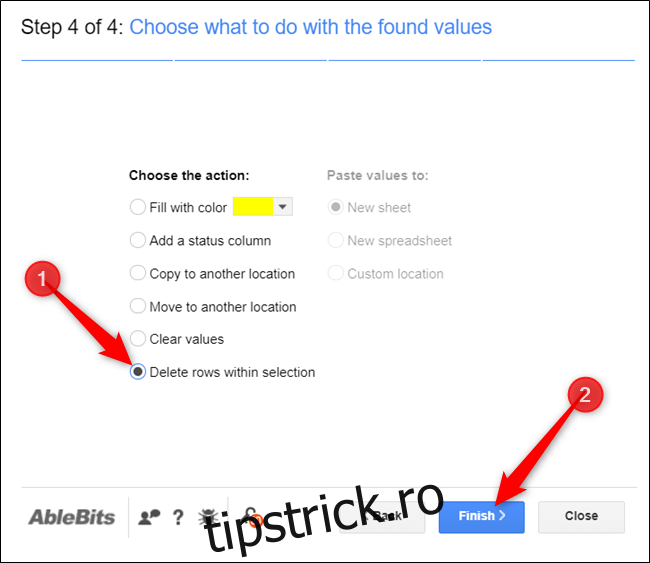
Vei vedea un raport care specifică numărul de rânduri duplicate identificate și eliminate.
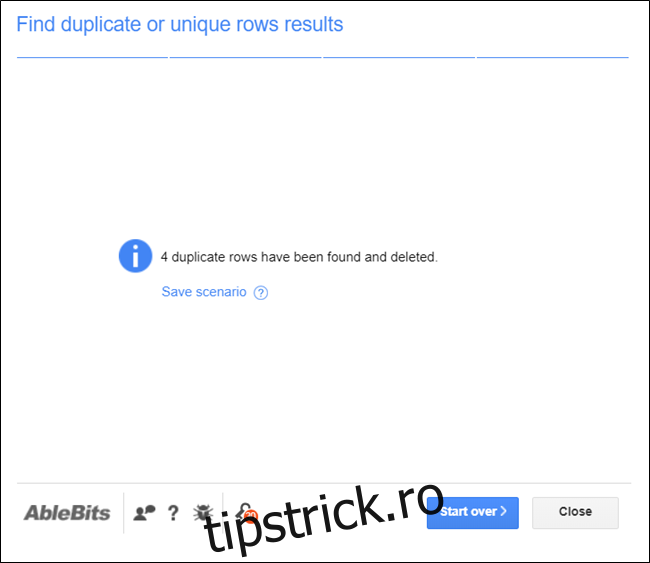
Toate rândurile duplicate vor dispărea din foaia de calcul.
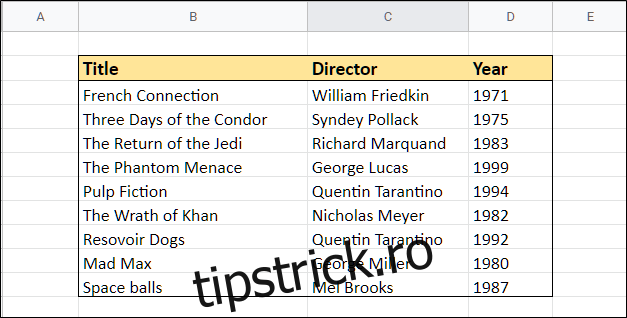
Eliminarea rândurilor duplicate cu Google Apps Script
Ultima metodă implică Google Apps Script, o platformă gratuită pentru dezvoltarea de aplicații web personalizate. Deși necesită scrierea unui cod, nu te lăsa intimidat. Google oferă documentație detaliată și chiar oferă un script gata de utilizare pentru eliminarea duplicatelor. Trebuie doar să copiezi codul, să verifici suplimentul și să-l rulezi în foaia de calcul.
Accesează meniul „Instrumente” și apoi „Editor de scripturi” în foaia ta de calcul Google.
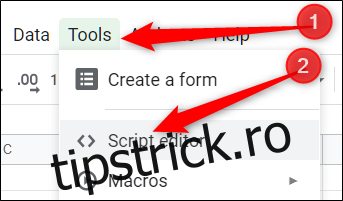
Google Apps Script se va deschide într-o filă nouă cu un script gol.
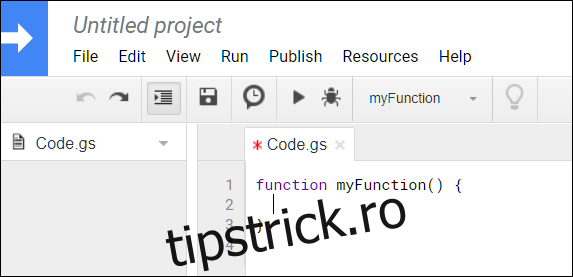
Șterge codul existent și inserează următorul script:
//Removes duplicate rows from the current sheet.
function removeDuplicates() {
//Get current active Spreadsheet
var sheet = SpreadsheetApp.getActiveSheet();
//Get all values from the spreadsheet's rows
var data = sheet.getDataRange().getValues();
//Create an array for non-duplicates
var newData = [];
//Iterate through a row's cells
for (var i in data) {
var row = data[i];
var duplicate = false;
for (var j in newData) {
if (row.join() == newData[j].join()) {
duplicate = true;
}
}
//If not a duplicate, put in newData array
if (!duplicate) {
newData.push(row);
}
}
//Delete the old Sheet and insert the newData array
sheet.clearContents();
sheet.getRange(1, 1, newData.length, newData[0].length).setValues(newData);
}
Salvează și redenumește scriptul. Apoi apasă pictograma „Run”.
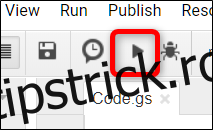
Va trebui să acorzi permisiuni scriptului pentru a accesa foaia de calcul. Apasă „Review Permissions” pentru a vedea la ce acces are nevoie scriptul.
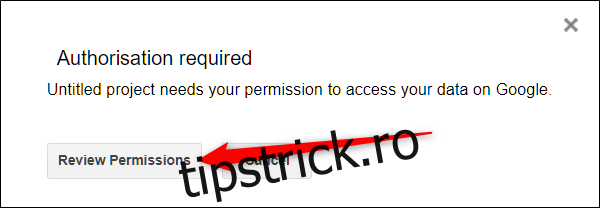
Acceptă cerințele și apasă „Permite” pentru a autoriza scriptul.
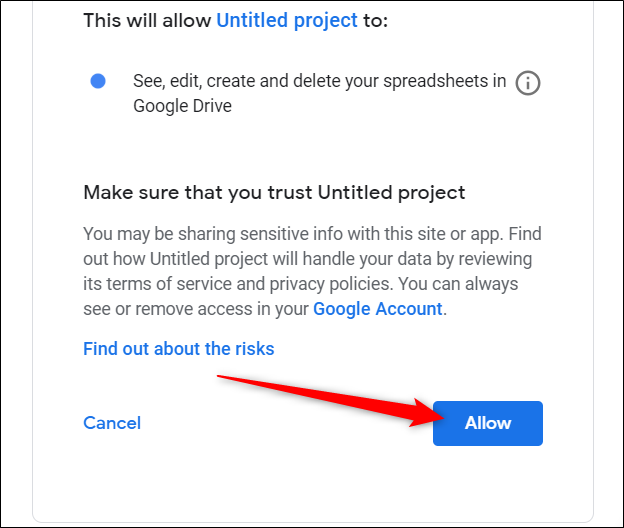
După ce scriptul rulează, revino la foaia de calcul. Asemănător cu metodele anterioare, toate intrările duplicate vor dispărea din fișier.
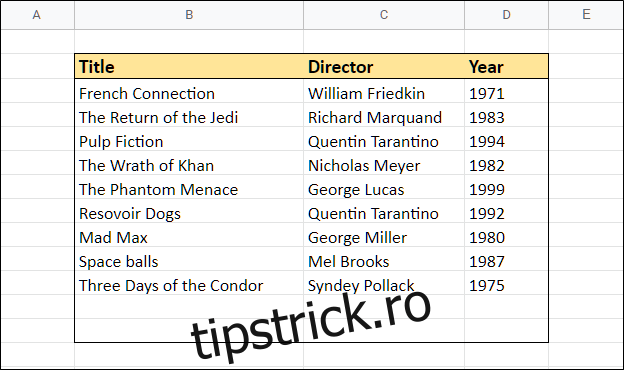
Reține că, dacă datele sunt într-un tabel, acest script nu va redimensiona automat tabelul la noul număr de intrări, iar acest lucru va trebui făcut manual.
Acestea sunt principalele metode de eliminare a duplicatelor în Google Sheets. Indiferent dacă preferi funcția Unique, un supliment dedicat sau un script personalizat, Google îți oferă flexibilitatea de a-ți gestiona datele eficient.